如何关闭Win7自动更新功能 Win7禁用自动更新的完整步骤
更新时间:2023-07-17 17:47:16作者:xiaoliu
如何关闭Win7自动更新功能,Win7作为一款经典的操作系统,自动更新功能的开启可以确保系统安全性和稳定性,但有时也会对用户的正常使用造成一定的困扰,禁用Win7自动更新成为一些用户的需求。禁用自动更新的方法有很多,下面将为大家详细介绍Win7禁用自动更新的完整步骤。通过按照这些步骤进行操作,用户可以自主选择更新时机,从而更好地掌控自己的电脑使用体验。

详细步骤:
1、右键此电脑选择管理。
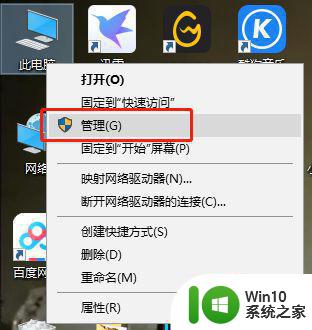
2、选择服务和应用程序。
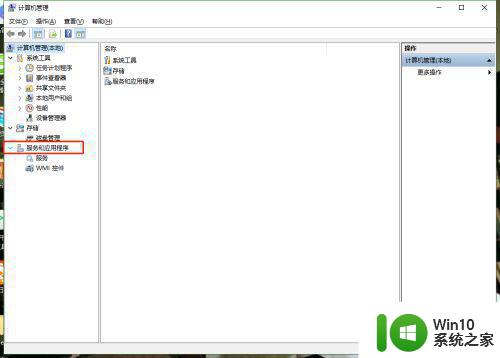
3、双击打开服务。
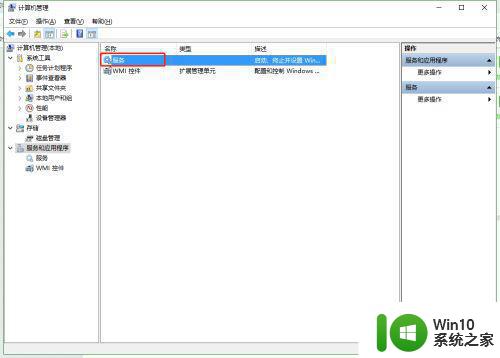
4、下拉找到windowsSearch和windowsUpdate。
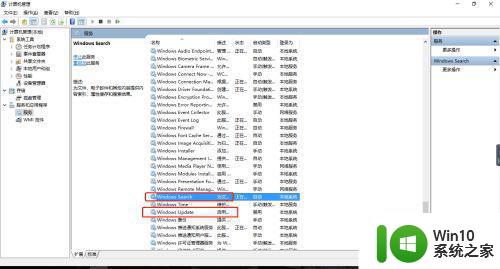
5、双击这两个服务选择禁用。系统就不会自动更新啦。
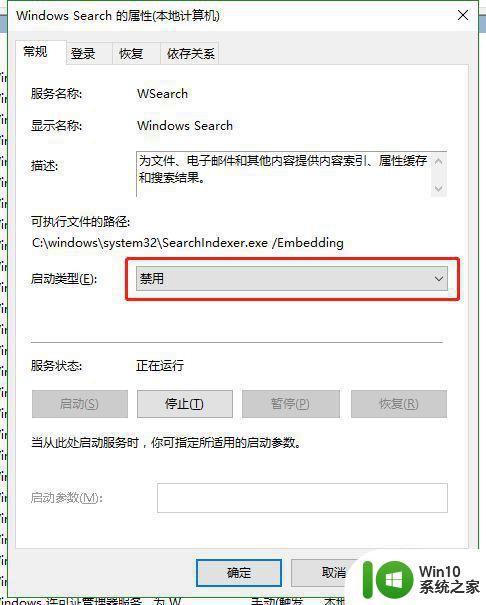
以上是Win7自动更新关闭的全部内容,如果还有不了解的用户可以按照小编的方法操作,希望能帮助到大家。
如何关闭Win7自动更新功能 Win7禁用自动更新的完整步骤相关教程
- win7自动更新如何禁用 win7关闭自动更新具体步骤详解
- win7关闭自动更新功能的方法 win7如何关闭自动更新
- win7自动更新关闭步骤详解 win7自动更新取消设置教程
- win7系统关闭自动更新的方法 win7系统如何关闭自动更新
- win7怎么禁止Flash自动更新 Windows7如何关闭Flash自动更新
- win7取消自动更新功能的方法 win7如何手动关闭自动更新功能
- 怎么关闭win7系统自动更新 win7关闭系统自动更新的方法
- win7设置禁止更新的方法 如何关闭win7自动更新
- win7怎么关闭系统更新 win7如何停用自动更新
- 怎么关闭win7的自动播放功能?屏蔽win7自动播放功能的方法 如何禁用win7的自动播放功能
- win7取消自动更新的方法 win7怎么禁止自动更新
- win7设置自动更新时间的方法 win7怎么调整自动更新的时间
- window7电脑开机stop:c000021a{fata systemerror}蓝屏修复方法 Windows7电脑开机蓝屏stop c000021a错误修复方法
- win7访问共享文件夹记不住凭据如何解决 Windows 7 记住网络共享文件夹凭据设置方法
- win7重启提示Press Ctrl+Alt+Del to restart怎么办 Win7重启提示按下Ctrl Alt Del无法进入系统怎么办
- 笔记本win7无线适配器或访问点有问题解决方法 笔记本win7无线适配器无法连接网络解决方法
win7系统教程推荐
- 1 win7访问共享文件夹记不住凭据如何解决 Windows 7 记住网络共享文件夹凭据设置方法
- 2 笔记本win7无线适配器或访问点有问题解决方法 笔记本win7无线适配器无法连接网络解决方法
- 3 win7系统怎么取消开机密码?win7开机密码怎么取消 win7系统如何取消开机密码
- 4 win7 32位系统快速清理开始菜单中的程序使用记录的方法 如何清理win7 32位系统开始菜单中的程序使用记录
- 5 win7自动修复无法修复你的电脑的具体处理方法 win7自动修复无法修复的原因和解决方法
- 6 电脑显示屏不亮但是主机已开机win7如何修复 电脑显示屏黑屏但主机已开机怎么办win7
- 7 win7系统新建卷提示无法在此分配空间中创建新建卷如何修复 win7系统新建卷无法分配空间如何解决
- 8 一个意外的错误使你无法复制该文件win7的解决方案 win7文件复制失败怎么办
- 9 win7系统连接蓝牙耳机没声音怎么修复 win7系统连接蓝牙耳机无声音问题解决方法
- 10 win7系统键盘wasd和方向键调换了怎么办 win7系统键盘wasd和方向键调换后无法恢复
win7系统推荐
- 1 风林火山ghost win7 64位标准精简版v2023.12
- 2 电脑公司ghost win7 64位纯净免激活版v2023.12
- 3 电脑公司ghost win7 sp1 32位中文旗舰版下载v2023.12
- 4 电脑公司ghost windows7 sp1 64位官方专业版下载v2023.12
- 5 电脑公司win7免激活旗舰版64位v2023.12
- 6 系统之家ghost win7 32位稳定精简版v2023.12
- 7 技术员联盟ghost win7 sp1 64位纯净专业版v2023.12
- 8 绿茶ghost win7 64位快速完整版v2023.12
- 9 番茄花园ghost win7 sp1 32位旗舰装机版v2023.12
- 10 萝卜家园ghost win7 64位精简最终版v2023.12